Hoe de SkyBell HD-deurbel te dempen

Soms wil je gewoon niet gestoord worden als je thuis bent, dus hier is hoe je je SkyBell HD tijdelijk dempt, dus het won ' Of je nu een baby slaapt of het is laat op de avond en je wilt niet dat hooligans aan je deur bellen als je probeert te slapen, dit is een geweldige functie om te hebben op een slimme deurbel.
Om de SkyBell HD te dempen, begint u met het openen van de SkyBell-app op uw smartphone.
Tik op het tandwielpictogram voor instellingen in de rechterbovenhoek van het scherm.
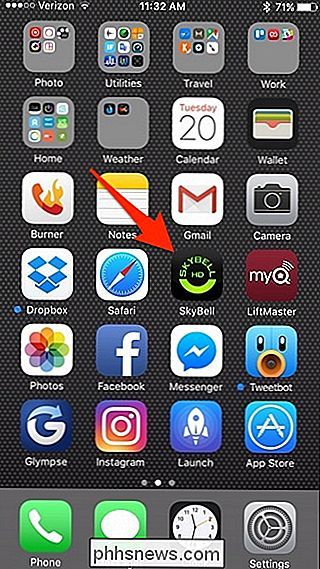
Selecteer "Indoor Chime" .
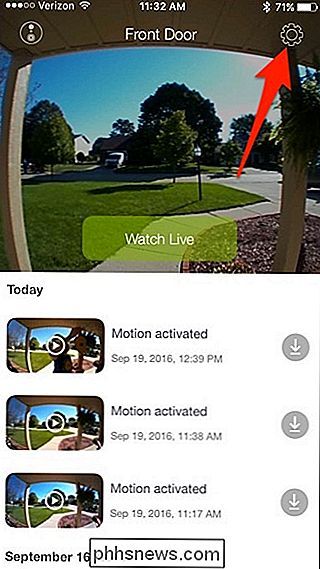
Zet de tuimelschakelaar rechts van 'Indoor Chime' uit en klik vervolgens op 'Opslaan' in de rechterbovenhoek.
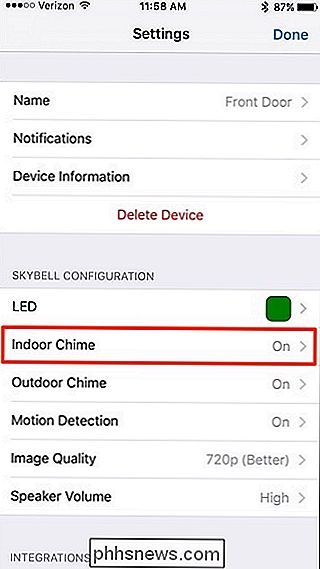
Hiermee wordt uw deurbelgeluid uitgeschakeld wanneer u op de belknop drukt, maar u zult ontvangt nog steeds een melding op je telefoon.
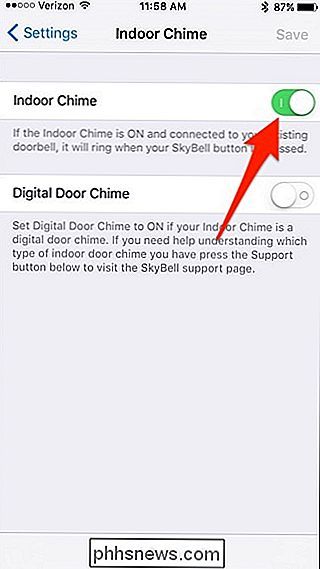
Als je tijdelijk meldingen wilt dempen bovenop het dempen van de deurbel, moet je teruggaan naar het instellingenhoofdscherm en selecteer "Meldingen".
Schakel vanaf daar de tuimelschakelaars naast "Knop ingedrukt" en "Bewegingsdetectie" uit om alle meldingen te dempen, maar u kunt ook de ene of de andere ingeschakeld laten als u dat wilt.
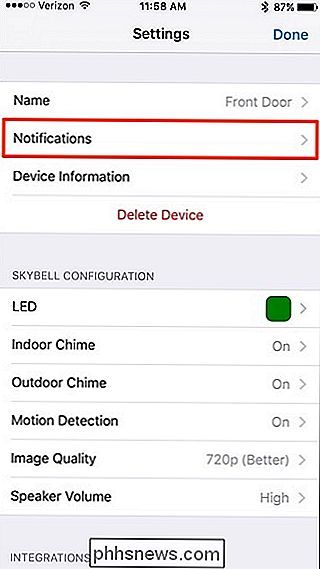
Daarna, wanneer iemand aanbelt, krijgt u geen melding en gaat uw bel niet af. Het enige nadeel van deze functie is dat je geen mute-schema kunt instellen, dus wanneer je je bel wilt dempen en weer aan wilt zetten, moet je teruggaan naar de SkyBell-app en de bovenstaande instellingen terugdraaien.
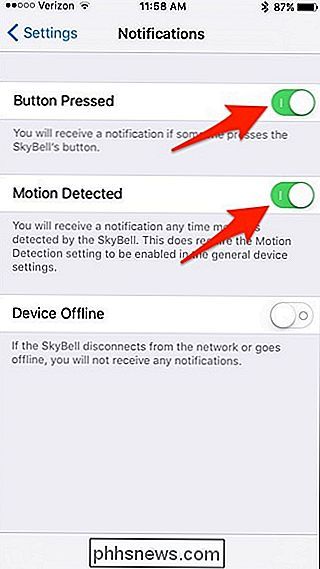
Je kunt dit, Sluit je SkyBell echter aan op de Amazon Echo en laat Alexa het binnenbelgeluid in- en uitschakelen, wat het een beetje handiger maakt om dit te doen, maar je kunt meldingen niet in- en uitschakelen via de Echo.

De verschillende manieren waarop u items kunt toevoegen aan uw Amazon Echo-boodschappenlijst
Als u uw Amazon-echo gebruikt om dingen toe te voegen aan uw boodschappenlijst, maar niet in de buurt bent van uw echo, zijn er andere manieren om items aan de lijst toe te voegen, naast alleen je stem gebruiken. Het geweldige aan Amazon's ecosysteem is dat bijna alles dat op je Echo is opgeslagen, ook in de cloud wordt opgeslagen en met andere apparaten en services wordt gesynchroniseerd.

ITunes stoppen met automatisch synchroniseren met een iOS-apparaat
Laten we wel wezen: iTunes is niet geweldig. Ook al werd het een beetje beter met iTunes 12, het is sindsdien veranderd in een andere trage rotzooi met veelal nutteloze functies. Je kunt je iOS-apparaat gebruiken zonder iTunes of, nog beter, een goed iTunes-alternatief gebruiken. Maar als je iTunes moet laten installeren en gewoon niet wilt dat het automatisch wordt geopend en gesynchroniseerd wanneer je je iOS-apparaat aansluit, kun je het als volgt laten gebeuren.



